3 formas de convertir TIFF a JPEG en Mac
Por Manuel Gonzalez • 2025-10-23 19:09:56 • Soluciones
Los archivos de imagen en formato TIFF y JPEG son ampliamente utilizados para fines de fotografía digital. Básicamente, los archivos TIFF son de gran tamaño y para un espacio reducido, es necesario convertirlos al formato JPEG. Además, cuando tienes que enviar una imagen TIFF o si tienes que enviarla como un archivo adjunto, se vuelve un requisito convertir TIFF a JPEG en Mac OS X. Por lo tanto, para superar estas circunstancias, debes convertirlas desde formato TIFF a JPEG . Para ayudarte en este artículo, veremos cómo convertir TIFF a JPEG en Mac .
- Parte 1. ¿Qué es TIFF y JPEG?
- Parte 2. ¿Cómo cambiar TIFF a JPEG directamente en Mac OS X?
- Parte 3. Convierte por lotes TIFF a JPEG en Mac con software de terceros
- Parte 4. Convertir TIFF y JPEG con herramientas en línea
Al comienzo de convertir imágenes TIFF a imágenes JPEG, queremos recomendarte primero el mejor conversor de vídeo, ya que puede ayudarte en la creación de vídeos o presentaciones de diapositivas. Wondershare UniConverter (originalmente Wondershare Video Converter Ultimate), que es la mejor herramienta para convertir vídeo y audio en cualquier formato a otro, admite más de 1,000 formatos, incluidos MP4 / MP3 / MKV / WMV / AVI, etc. Además de esto, puede lograr muchas otras funciones, como descargar vídeos pegando URL, transfiriendo archivos a dispositivos iPhone/iPad, haciendo GIF y más. Las características principales de Wondershare UniConverter se enumeran a continuación, descarga la versión de prueba y te encantará.
 Wondershare UniConverter - Tu caja de herramientas de vídeo completa
Wondershare UniConverter - Tu caja de herramientas de vídeo completa

- Convierte vídeo/audio de un formato a otro, con soporte para más de 1,000 formatos incluyendo MP4 / MOV / AVI / MKV / MP3 / WAV / M4A / M4B, y más.
- Convierte archivos multimedia con herramientas de personalización integradas, vista previa en tiempo real, velocidad súper rápida y salida de alta calidad.
- Descarga vídeos de sitios web populares como YouTube pegando URL.
- Graba vídeos en DVD reproducibles con una atractiva plantilla de DVD gratuita y haz una copia en Mac.
- Transfiere archivos multimedia desde Mac a dispositivos iPhone/iPad/Android sin pérdida de calidad.
- Caja de herramientas con funciones de Creador de GIF, arreglar metadatos de medios, transmitir a TV, compresor de vídeo, grabador de pantalla, copia de DVD, etc.
- SO compatible: Mac OS 10.15 (Catalina), 10.14, 10.13, 10.12, 10.11, 10.10, 10.9, 10.8, 10.7, 10.6, Windows 10/8/7 / XP / Vista.
Parte 1. ¿Qué es TIFF y JPEG?
TIFF (Formato de archivo de imagen etiquetada) es uno de los formatos de imagen gráfica más antiguos que todavía ha mantenido su importancia. TIFF es adecuado para imágenes de pantalla y también es compatible con la producción de impresión. El formato TIFF fue introducido por Aldus y Microsoft en 1994. Aunque es el formato de imagen más antiguo, el formato TIFF es popular ya que este tipo de imágenes son conocidas por su estándar de alta calidad.
Características:
- Los archivos de formato TIFF siguen un método de compresión sin pérdidas, por lo tanto, mantienen la imagen segura y completa.
- Los archivos TIFF tienen una relación de alta calidad y admiten modelos de color CMYK que son un factor interesante.
- El formato de archivo TIFF es adecuado para imágenes de mapa de bits y también puedes editar las imágenes como agregar etiquetas, capas y transparencias.
JPEG (Joint Photographic Expert Group) es uno de los formatos comunes utilizados para almacenar fotografías e imágenes. JPEG no funciona bien para texto o líneas continuas, pero es adecuado para comprimir archivos de imágenes grandes sin inconvenientes. Con la introducción en 1986, hace mucho tiempo que este formato existe y es conocido por su portabilidad. ¿Qué hace que el formato JPEG sea popular? La respuesta es simple, ya que tiene la capacidad de comprimir el archivo de entrada en gran medida respecto al tamaño original. Los archivos JPEG se pueden enviar fácilmente por correo a tus colegas, se pueden utilizar para crear un archivo PDF y enviarlo como archivo adjunto en cualquier recurso.
Características:
- Los archivos JPEG ocupan menos espacio y, por lo tanto, son compatibles.
- Los archivos JPEG se pueden usar en una aplicación de procesamiento de imágenes y son confiables en cualquier tipo de dispositivos de hardware.
- Los archivos JPEG son fáciles de imprimir.
- Las imágenes de alta resolución y movimiento rápido también se pueden almacenar en formato JPEG y, por lo tanto, reducir el espacio en tu dispositivo.
Parte 2. ¿Cómo cambiar TIFF a JPEG directamente en Mac OS X?
Cuando necesitas convertir TIFF a JPEG en Mac , puedes preguntarte si hay alguna manera de hacerlo, ¿cierto? En caso afirmativo, entonces ¿cómo cambiar TIFF a JPEG en Mac ? Bueno, si tienes Mac OS X en tu computadora, entonces no necesitas buscar ninguna otra herramienta externa para el proceso de conversión. En Mac OS X, puedes convertir fácilmente TIFF a JPEG con la ayuda de Vista previa , por lo tanto, puedes obtener el mejor resultado cada vez. Veamos los pasos para este método a continuación:
Paso 1. Para comenzar, en tu sistema Mac, inicia la Vista previa . Luego, en la primera ventana de la interfaz, para cargar los archivos TIFF para la conversión, haz clic en Agregar imágenes para convertir o bien, para la conversión por lotes de TIFF a JPEG, también puedes utilizar la opción Agregar carpeta para convertir .
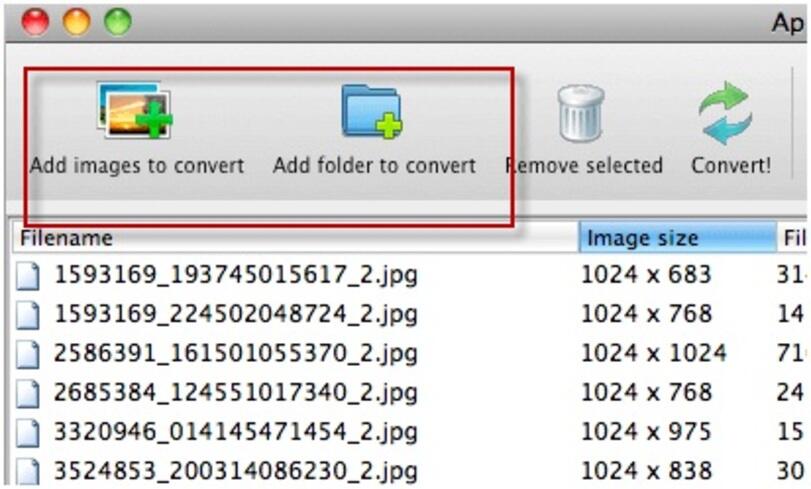
Paso 2. En la siguiente ventana, ingresa el nombre del archivo en el que se debe guardar el archivo de salida. Justo debajo, debes ingresar la carpeta de destino y, luego, ingresar el formato de salida como JPEG en el menú desplegable y hacer clic en el botón Guardar .
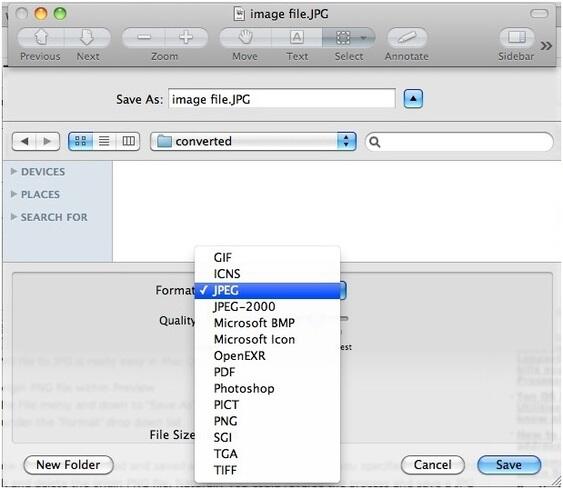
Paso 3. A continuación, debes especificar la configuración de conversión, como el límite de cambio de tamaño, el formato de salida y la carpeta de destino. Una vez que haya terminado, haz clic en la opción Convertir en la parte inferior.

Paso 4. El proceso de conversión ahora se iniciará y recibirás una ventana emergente cuando la conversión se complete con éxito. Haz clic en Aceptar y los archivos JPEG de salida ahora se almacenarán en la carpeta de destino especificada en el paso 3.
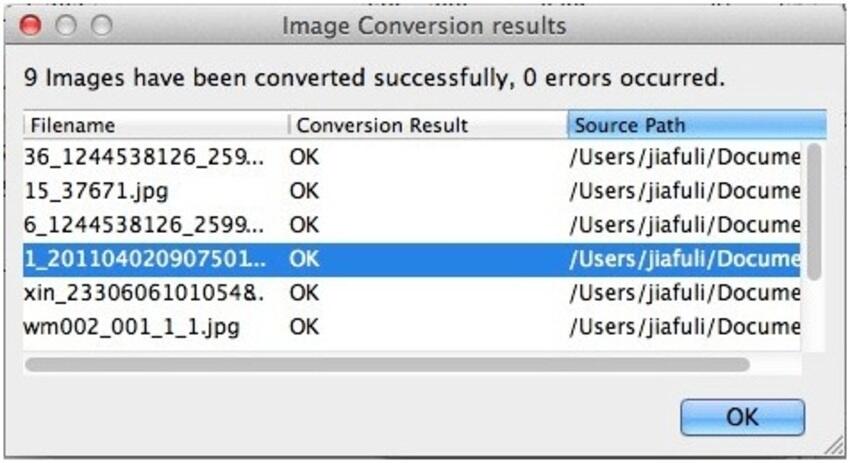
Parte 3. Convierte por lotes TIFF a JPEG en Mac con software de terceros
Tengo muchos archivos TIFF descargados en mi computadora, entonces, ¿hay algún software simple con el que pueda convertir fácilmente tiff a jpeg sin problemas en Mac? Sí, claro que lo hay. PhotoBulk es uno de los softwares de terceros que ayuda a convertir tiff a jpeg en Mac. PhotoBulk es un software de conversión de imágenes con una interfaz de usuario sencilla que es adecuada para la conversión masiva de imágenes a los formatos deseados. Más importante aún, con la ayuda de PhotoBulk, puedes editar tus imágenes, agregar marcas de agua, convertirlas y hacer que tu creación sea más atractiva.
Para convertir por lotes TIFF a JPEG en Mac , sigue los pasos que se enumeran a continuación.
Paso 1. Descarga, instala e inicia la aplicación PhotoBulk en tu sistema Mac.
Paso 2. Con la ayuda de la opción de arrastrar y soltar de PhotoBulk, selecciona y suelta los archivos que deben convertirse de TIFF a JPEG.
Paso 3. Una vez que se complete el proceso de selección, haz clic en el icono Optimizar y haz clic en la opción inicio .
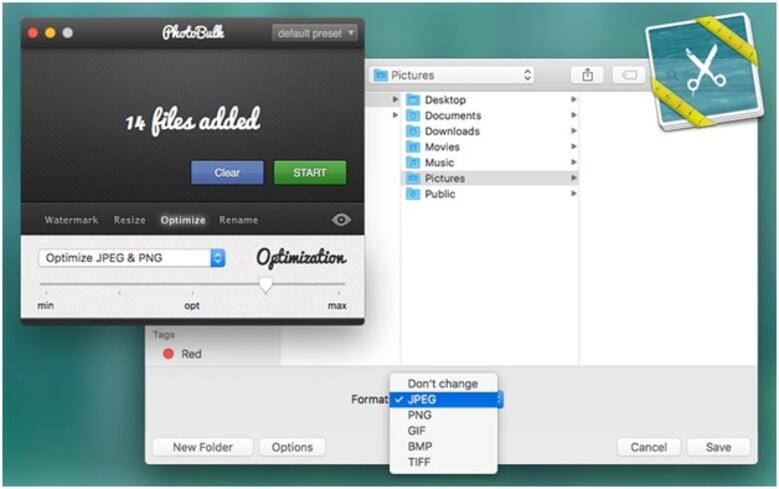
Paso 4. Selecciona JPEG desde el menú desplegable en la pestaña de formato y en unos pocos segundos, se procesará la solicitud y se llevará a cabo el proceso de conversión.
¿No es bastante fácil completar la conversión por lotes de tiff a jpeg a través de Photobulk?
Parte 4. Convierte TIFF y JPEG con herramientas en línea
En las últimas sesiones, hemos discutido cómo convertir TIFF a JPEG en Mac sin la ayuda de herramientas en línea. Ahora, veamos cómo convertir TIFF a JPEG en línea con la ayuda de herramientas en línea sin riesgo de descargar software para el proceso de conversión. Puedes utilizar el sitio web Convertio para una fácil conversión de TIFF a JPEG. Convertio demuestra ser uno de los mejores convertidores en línea que soporta la conversión de más de 200 formatos adecuados para audio, vídeo e imágenes.
Pasos sobre cómo convertir TIFF a JPEG en línea con el convertidor en línea.
Paso 1. El primer paso es cargar el archivo tiff que necesita convertirse y, como puedes ver, puedes cargarlos con la ayuda de la opción Desde la computadora .
Paso 2. De los formatos disponibles, selecciona JPEG como formato de salida y continúa.
Paso 3. El archivo ahora se convertirá y puedes descargar el archivo JPEG resultante.

Conclusión
Con la ayuda de las técnicas y el software mencionados en este artículo, puedes convertir fácilmente tu imagen TIFF a JPEG en Mac y mejorar aún más su creación. Por lo tanto, sigue adelante y elige una u otra de las formas anteriores para realizar la conversión de TIFF a JPEG en Mac OS. Además, no olvides recomendarlo a tus amigos, ya que compartir conocimientos siempre es útil.
Manuel Gonzalez
staff Editor